Android Studio教程
安装Android Studio
万事开头难,当我看到身边的同学都美滋滋的运行成功了“helloworld”时,看着我刚安装好的Android Studio全是报错,明命啥也没做呢,就是不行。因为刚接触,所以把报错的语句放到搜索栏里,解决方案是挺多的,但我最终还是解决不了。终于在今天老师的帮助下,成功让我的Android Studio对世界发出了第一声深情的问候“helloworld”。
一、准备工作
本人电脑配置:操作系统—> Windows10 CPU—>AMD (敲重点,一定要看电脑左下角是Intel内核还是AMD,因为Android Studio由谷歌发布,如果是AMD的,只能连接第三方模拟器如网易的MuMu模拟器,不然一定报错,我就是错到哭o(╥﹏╥)o,这就是我写这篇文章的原因)
在D盘建好以下文件夹
-
Android ,保存程序的位置;
-
AndroidSDK ,自行设置保存SDK的位置;
-
AndroidProject ,下载完成后新建的项目放这里方便管理;
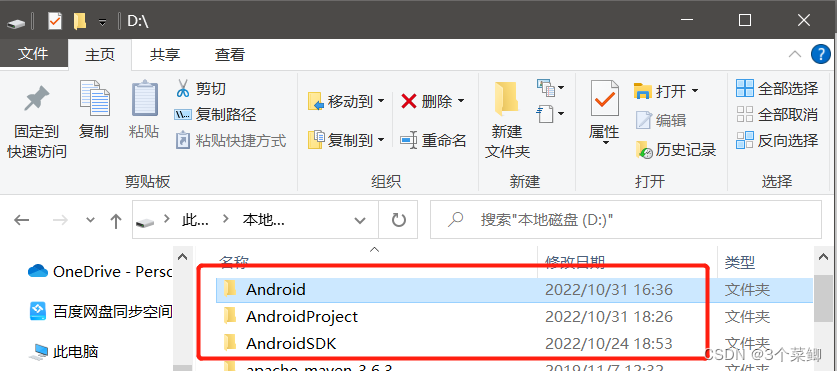
-
Win+R打开命令行输入cmd按Enter键进入,输入java -version 查看jdk版本(题外话,以前安装过Eclipse for web、sts这样的开发工具,一定安装了jdk),若没有,安装jdk16
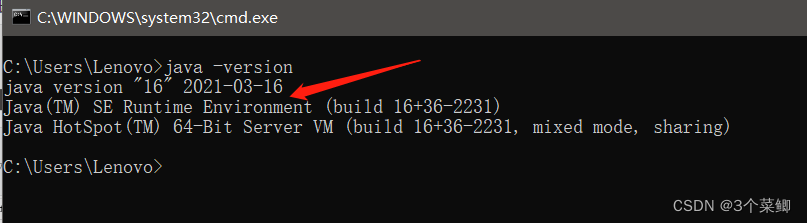
-
下载安装程序(我一般下在D盘)
将以下安装程序下载在同一个方便找到的地方(一定是这个版本,不然很难配置环境,我就是看了很多教程,拆东墙补西墙的,当然最后都是failed(╥﹏╥)o)
Mumu.
MuMuInstaller_1.5.0.5_nochannel_zh-Hans_1660202429.exe
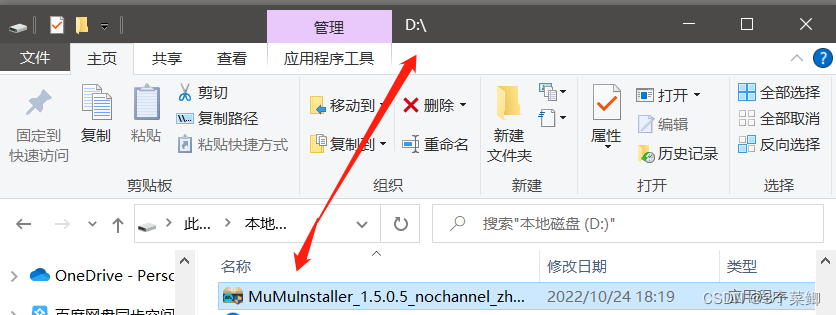
Android Studio.
android-studio-ide-192.6392135-windows.exe

二、程序
安卓版本名称.
android-studio-ide-192.6392135-windows.exe
mumu版本名称.
android-studio-ide-192.6392135-windows.exe
三、资源网址
第一个下载速度应该快。另外,jdk一般是解压成文件夹后才能引入该文件夹使用。
「链接:https://pan.xunlei.com/s/VNFl3gaLQKGKYNg2Nietew6zA1?pwd=b22w# 提取码:b22w”复制这段内容后打开,查看更方便」.
https://pan.xunlei.com/s/VNFl3gaLQKGKYNg2Nietew6zA1?pwd=b22w#
or
( 或者,天荒地老的等待you know~~,链接: https://pan.baidu.com/s/1amxFyLNEyzCJplg_mcOqbg?pwd=q49v 提取码: q49v
四、安装过程及创建helloword
1、双击.exe打开
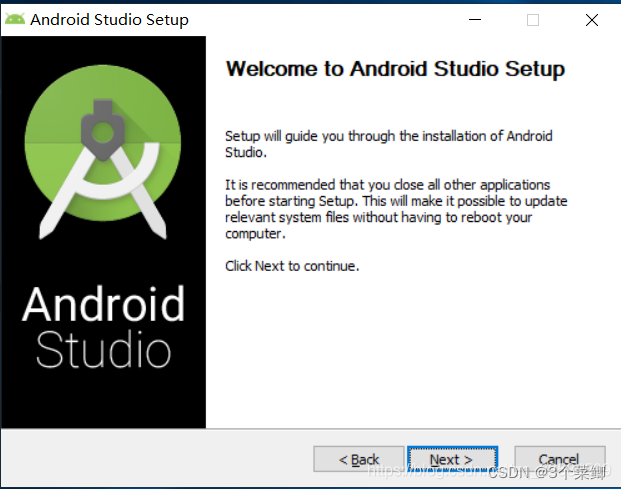
“下列图片来自教程 https://blog.csdn.net/qq_33581509/article/details/116424441
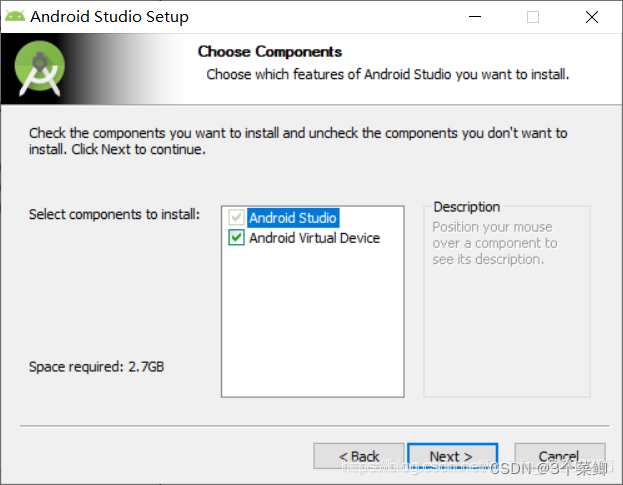
我的是D:\Android(上文建的那个文件夹)
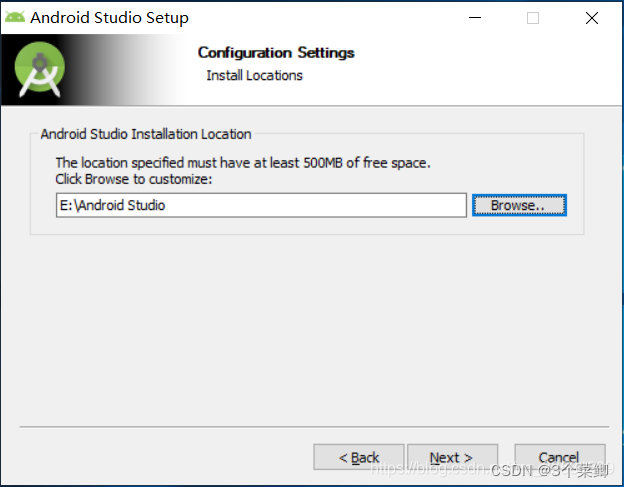
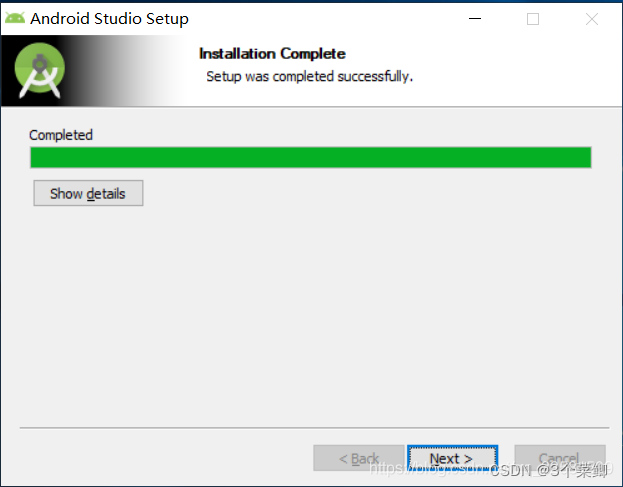
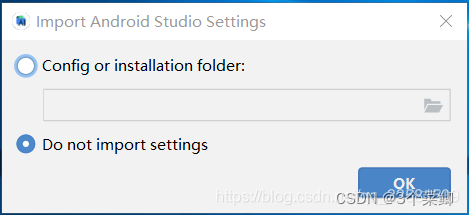
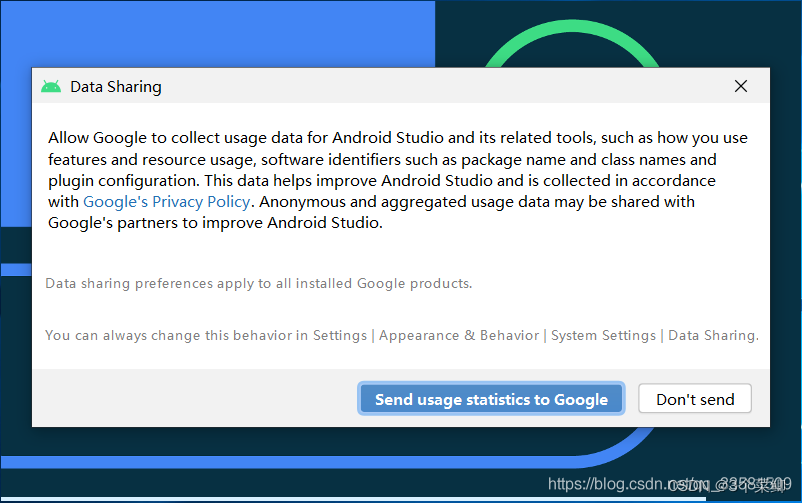
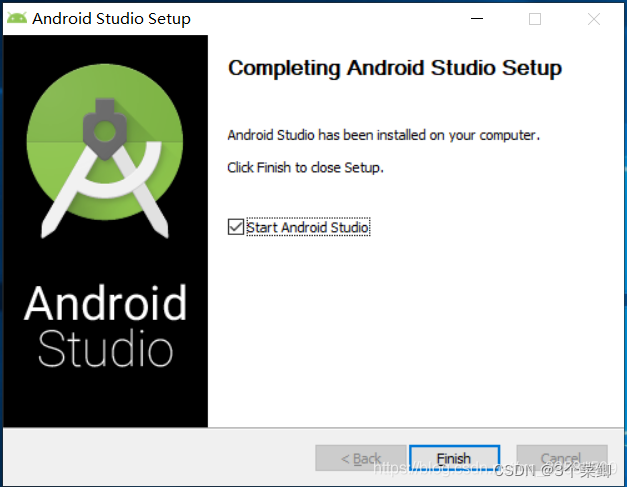

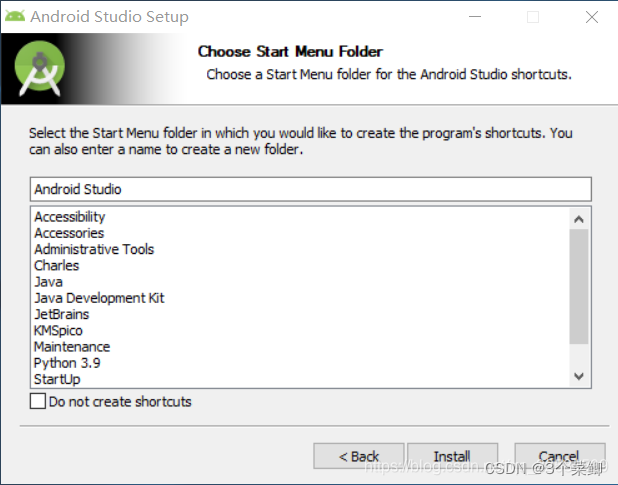
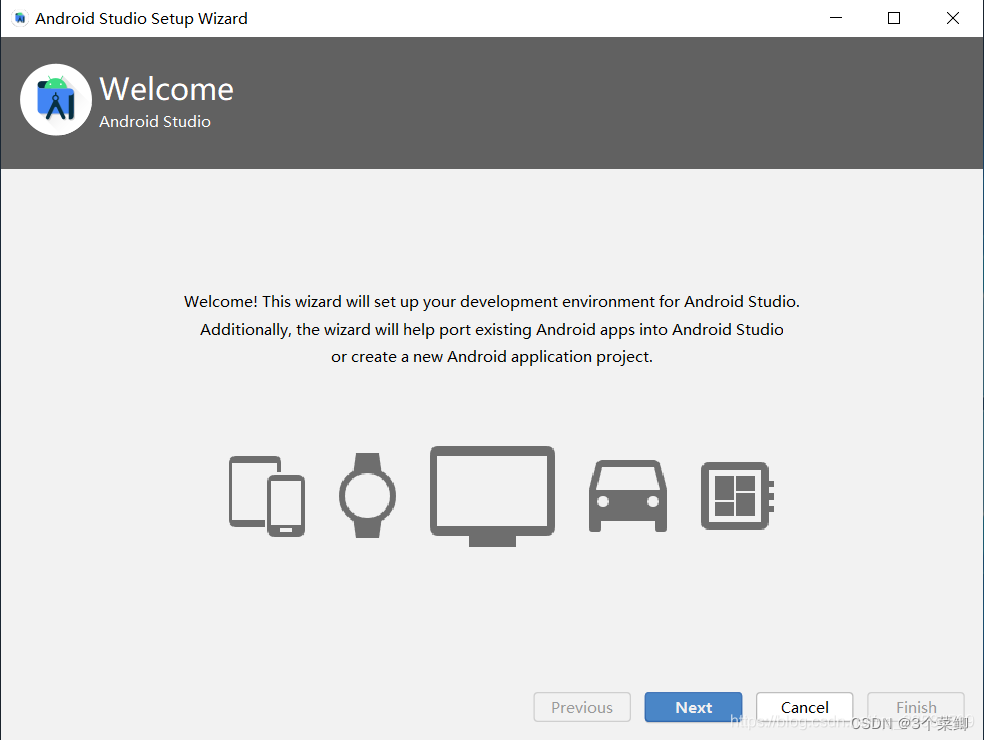
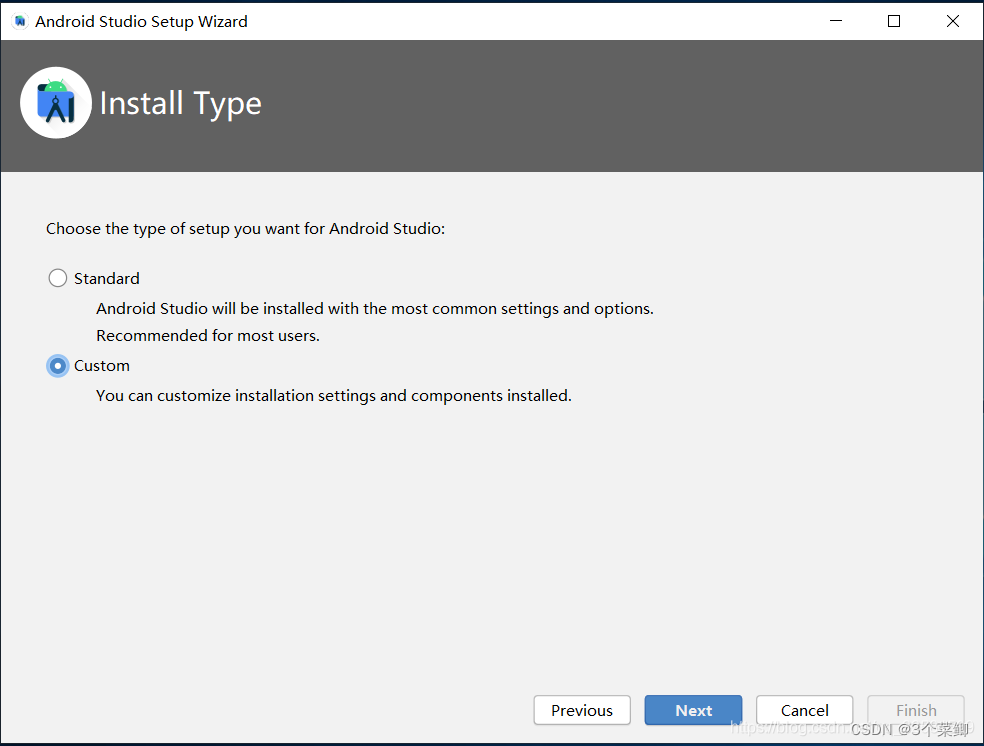
点击Next,跳转到JDK的路径选择界面,默认选择,如图:(找到之前下好的JDK,选择的JDK需要配置环境变量,如果之前下过开发工具如Eclipse,那么JDK的环境变量是配置好的)
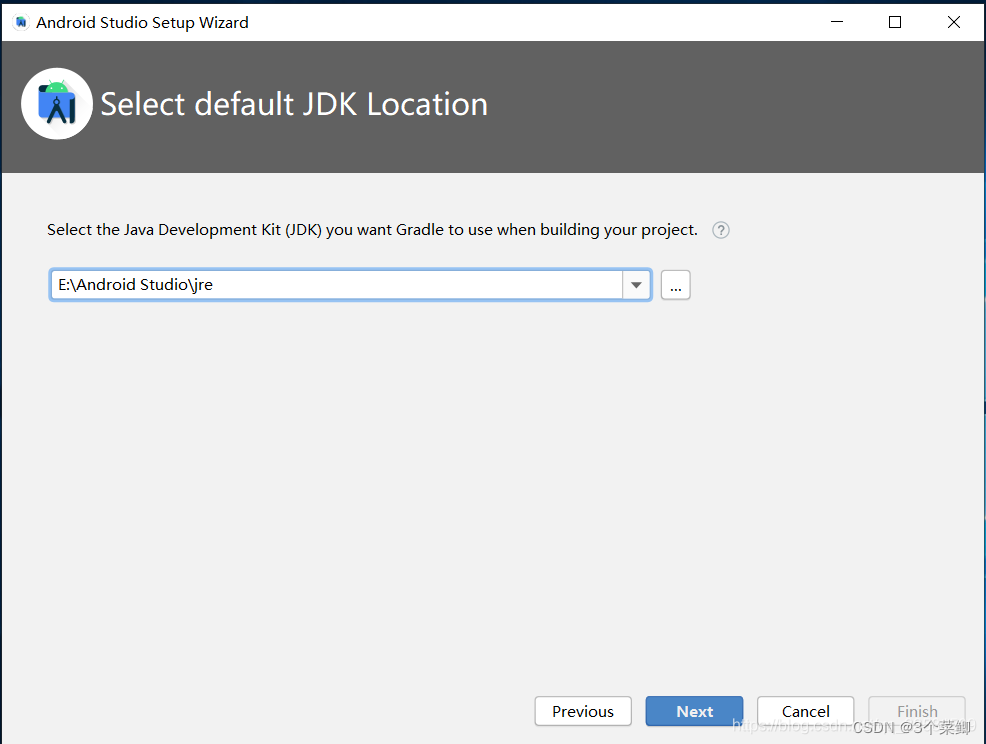
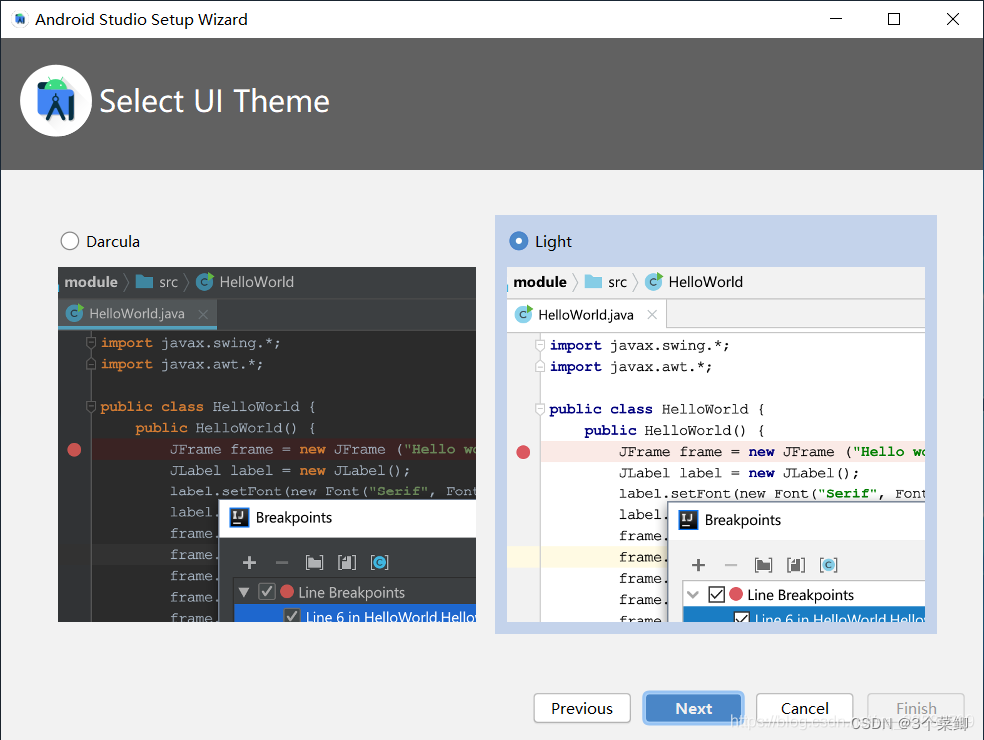
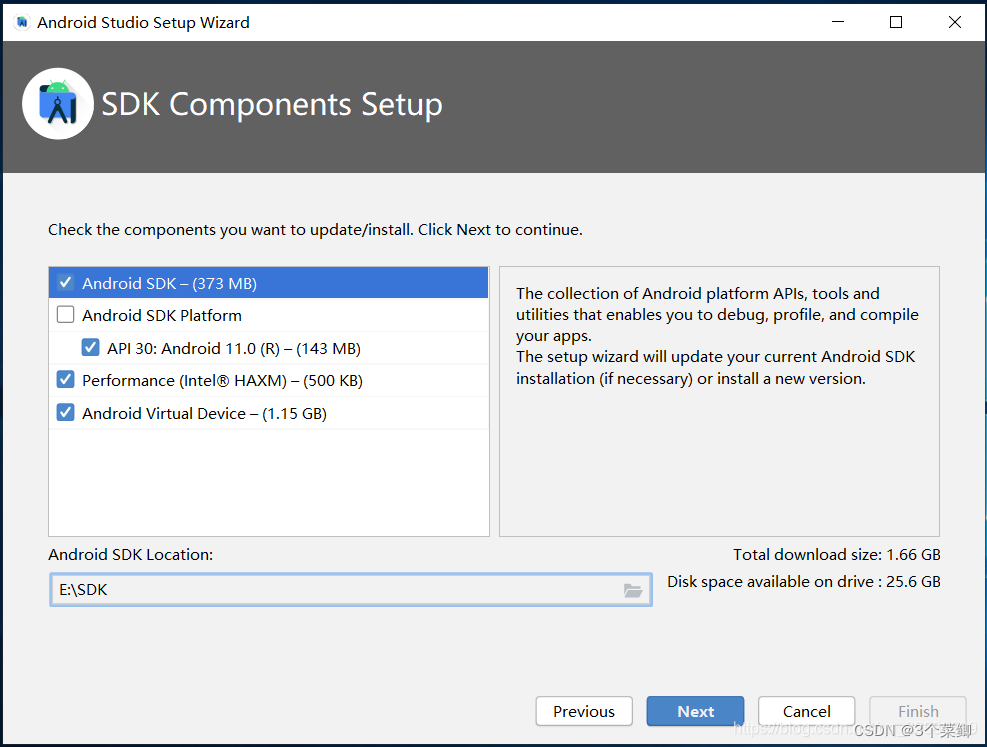
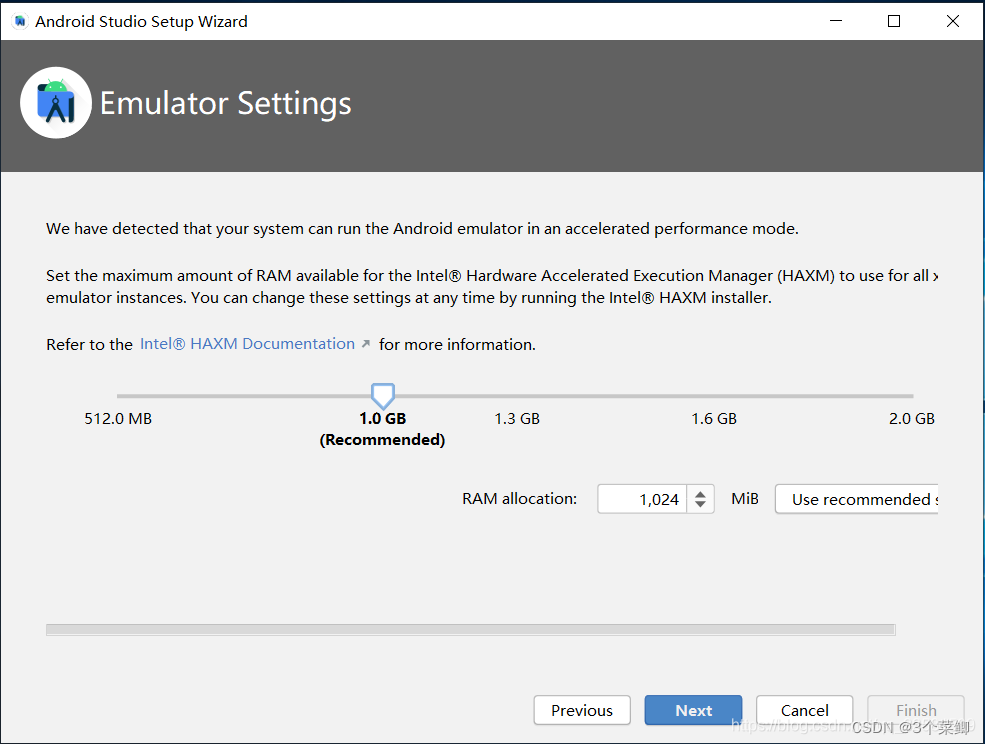

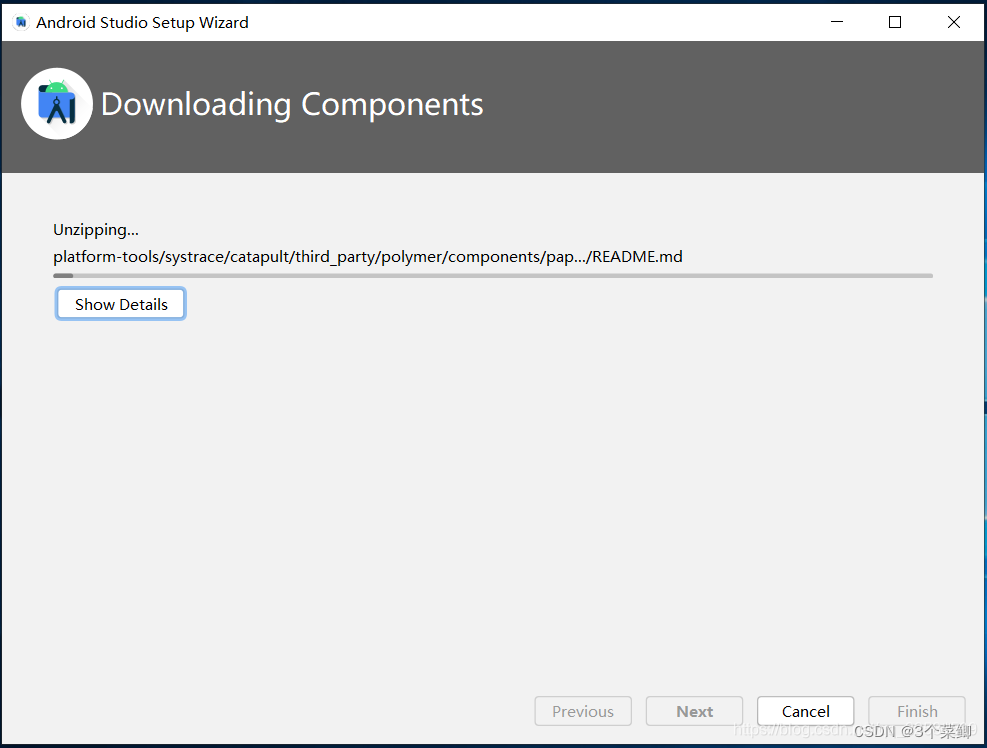
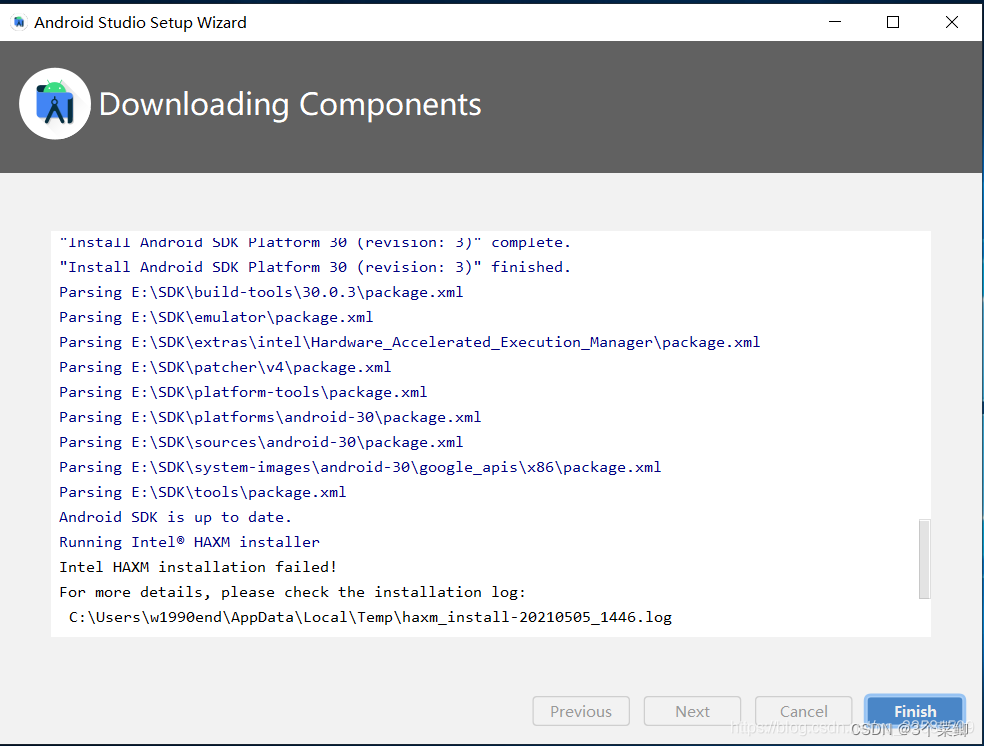
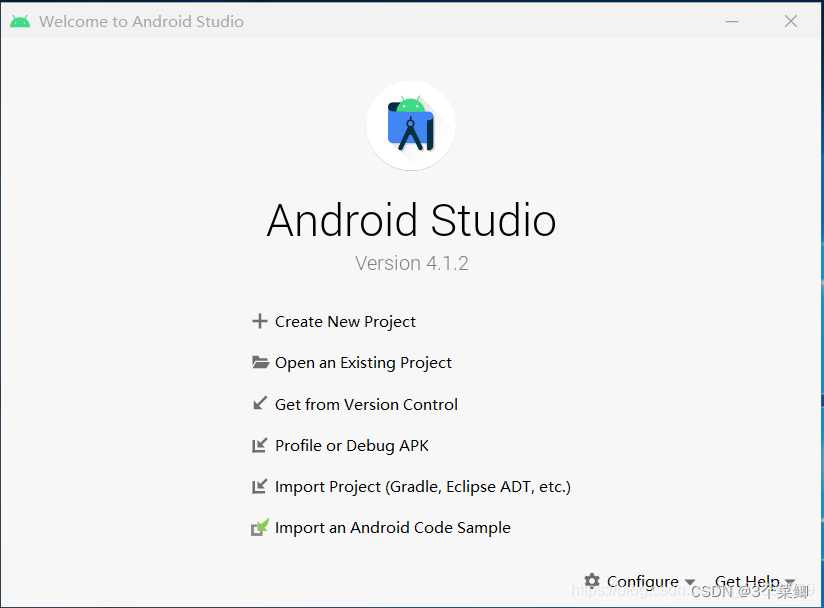
上述选自 https://blog.csdn.net/qq_33581509/article/details/116424441部分内容”
1.1 安装MuMu并连接
- Android studio创建hello world
CSDN http://t.csdn.cn/U2270
或网址 https://blog.csdn.net/louderIII/article/details/120272394
(注意 “3.在后的界面更改项目名称和项目储存位置,点击finish” 这一条save location我的是D:\AndroidProject
"4.点击右上方的avd manager"是mumu
“在keymap中设置快捷建与windows相同”我选择了Eclipse
File->settins—keymap ----Eclipse)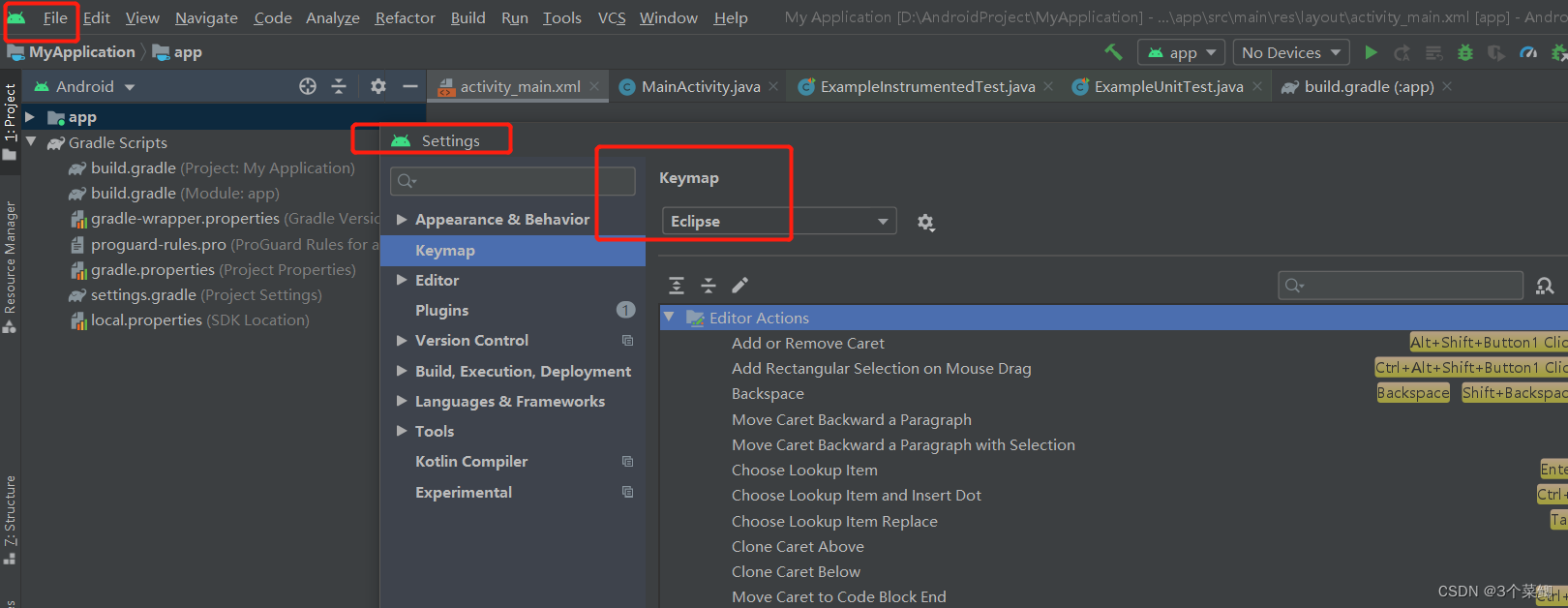
因为Android Studio本身有一套快捷键,且它的快捷键会跟以往有很大的不同,列如当你敲Enter 键想开启新的一行,它仅仅是将光标移到下一行;Ctl+C、Ctl+V也和以前非常不同,新手记不住它本身的快捷键敲代码时非常麻烦,建议改Eclipse就跟以前的习惯一样啦
(或者 创建项目参考链接 https://developer.android.google.cn/training/basics/firstapp/creating-project?hl=zh-cn
或者 看这个(详细)
特别是配置环境变量
网址 https://blog.csdn.net/weixin_43232955/article/details/109867224
CSDN:http://t.csdn.cn/8CXOl)
- 运行前注意将activity.xml中的33全部改为30
2.关于SDK如何配置的问题
(注意:我选择的是Custom 之后方式一:Android Studio内安装SDK方式一安装SDK;每次OK后不要动直到complicated才能点finishe)

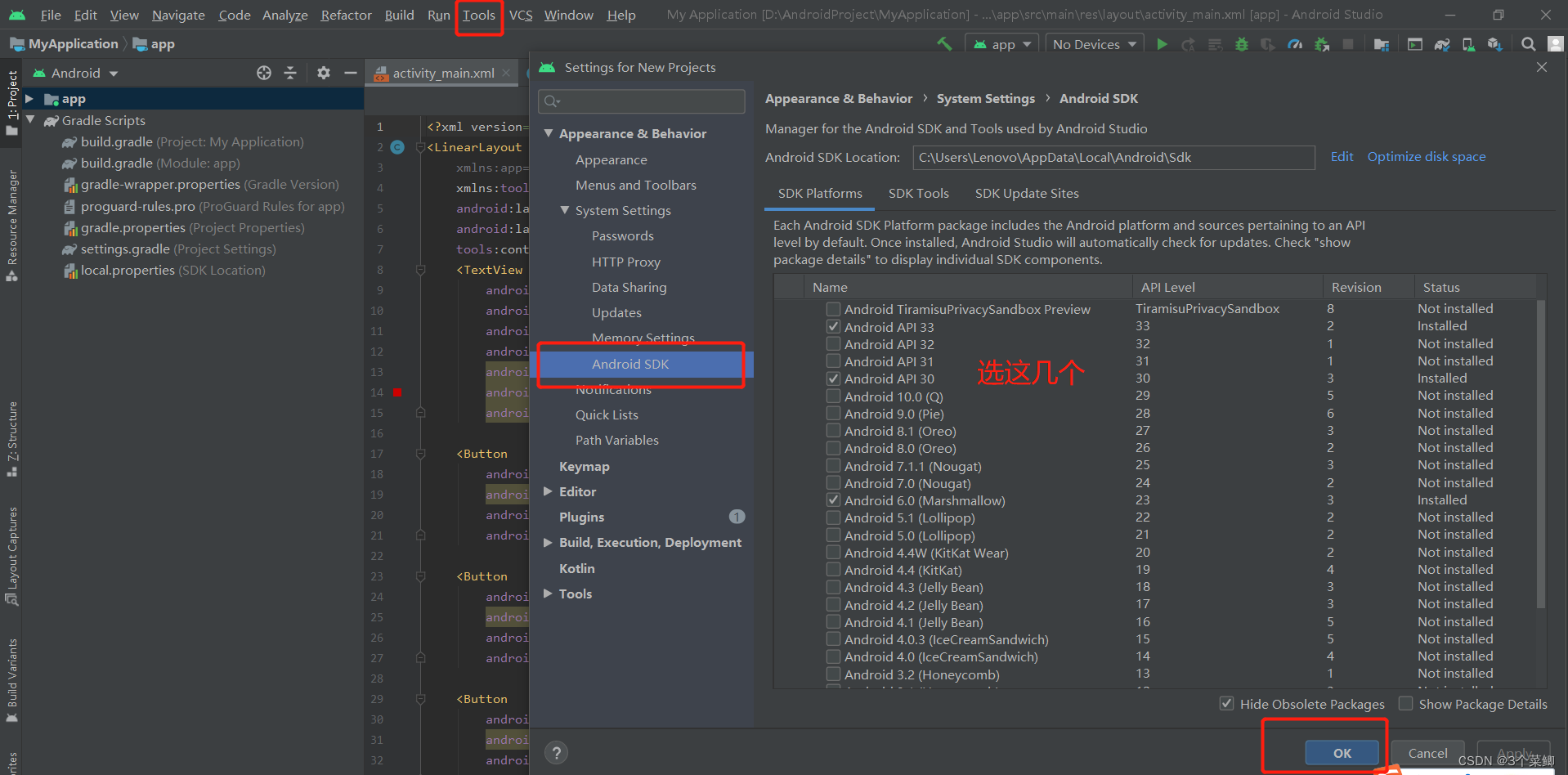
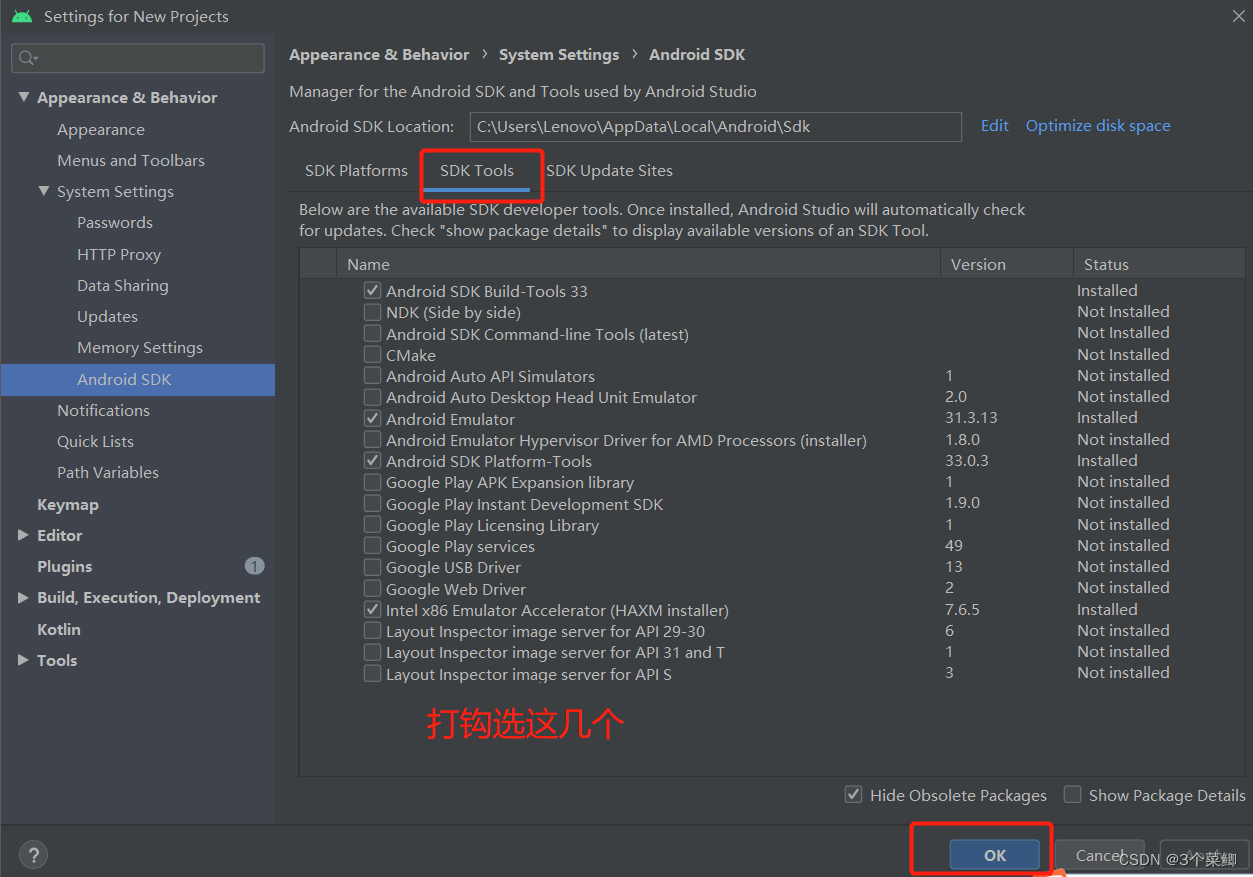
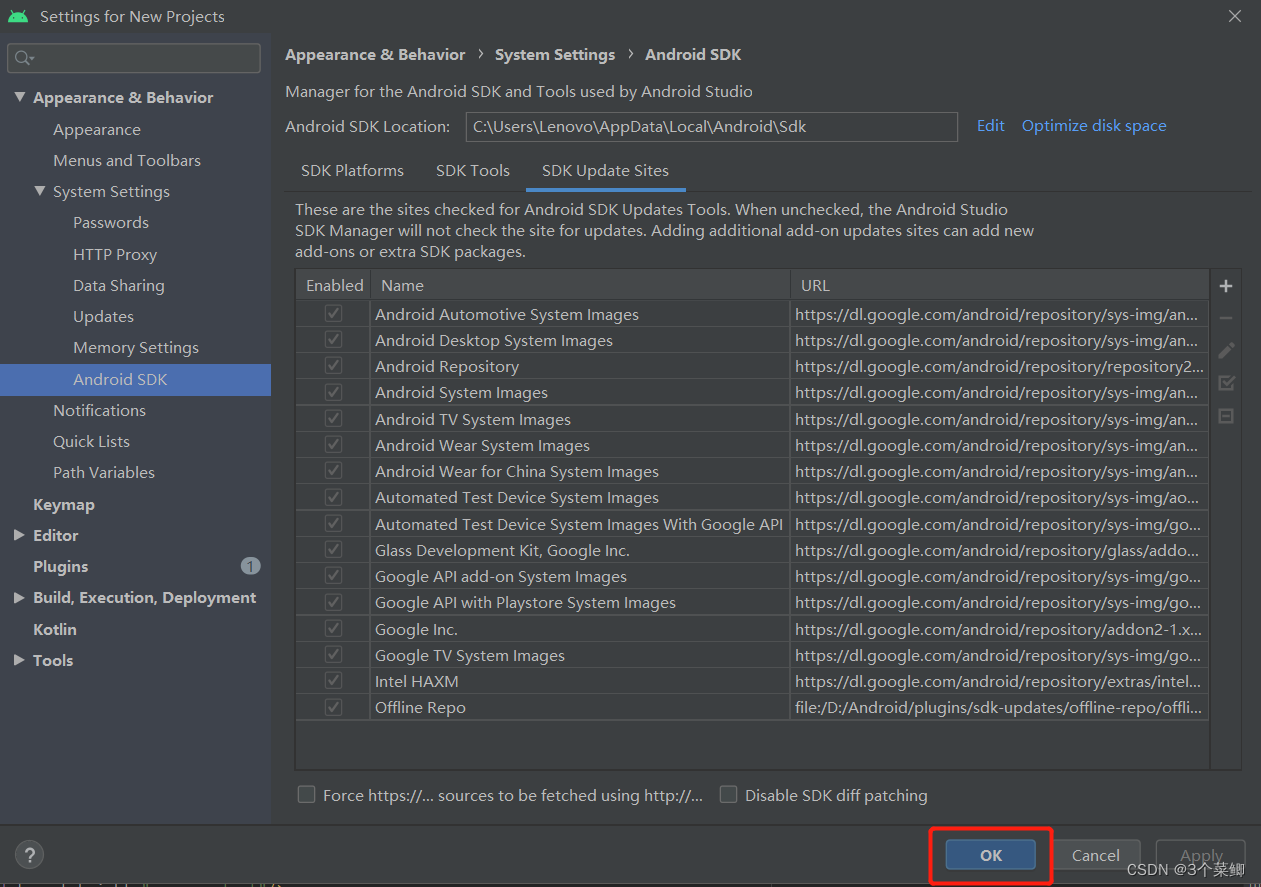
五、遇到的问题(当然,按本教程走就不会遇到啦,可以不看)
1、(第一次下载可以不看这一条)删除之前根本运行不出来的Android Studio
CSDN文章:http://t.csdn.cn/khosb
或网址: https://blog.csdn.net/qq_46941656/article/details/119918496
2.安卓永久性连接MuMu
CSDN文章:http://t.csdn.cn/P4V2z
或网址 https://blog.csdn.net/weixin_45090657/article/details/104647284
一般我们知道MUMU下载在哪,上述文章的第二、三步可以直接
找到位置,在目录栏,输cmd回车,(我的路径D:\MuMu\emulator\nemu\vmonitor)
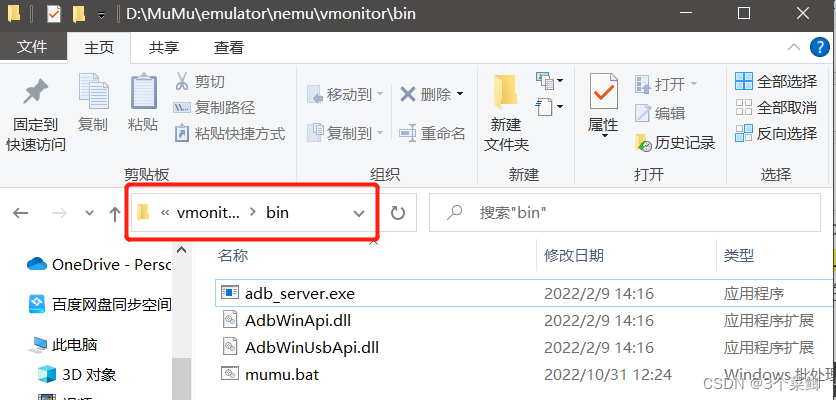
So, 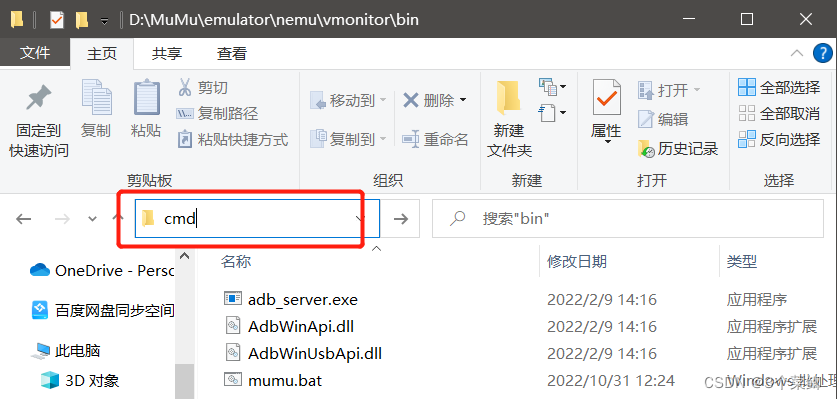
回车,than
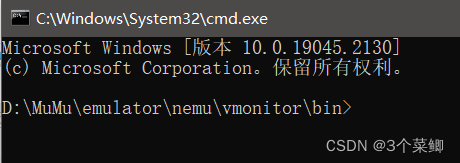
之后按以上链接文章连接MuMu
3、版本不是上一套,可能会出现的问题
Cannot resolve symbol ‘R’
can cause rendering failures for custom views. Fix comThis project contaipilation problems first.
java: 错误: 不支持发行版本 16
。。。。。。
以上问题一直困扰我,网上解决的方法是很多,但是我才菜了一直解决不了(命好苦o(╥﹏╥)o),建议按本教程重新安装一遍吧。























 3万+
3万+











 被折叠的 条评论
为什么被折叠?
被折叠的 条评论
为什么被折叠?








